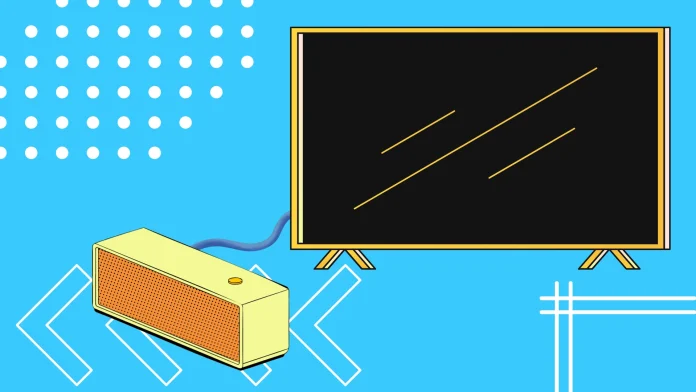サムスンサウンドバーをサムスンテレビに接続する場合、いくつかの簡単なオプションがあります: HDMI、光ケーブル、Bluetooth、Wi-Fiです。利用可能な接続方法はサウンドバーモデルによって異なり、ハイエンドサウンドバーは通常すべての接続タイプをサポートしていますが、格安モデルは一部のみをサポートしている場合があります。ここでは、各接続オプションの概要を説明します:
- HDMI接続(HDMI ARC)
- 利点: 最良の接続方法、非圧縮オーディオをサポート、最小限のレイテンシー。
- デメリット テレビのHDMIポートを占有する。
- 光ケーブル接続
- 長所:HDMIポートを使用しない: 標準的な接続方法、HDMIポートを使用しない。
- デメリット オーディオフォーマット(5.1以上)を圧縮して伝送するため、若干の品質低下を招く可能性がある。
- ブルートゥース接続
- メリット サウンドバーを接続するための最新規格で、新しいBluetoothバージョンではマルチチャンネルサウンドをサポート。
- デメリット 俳優の唇に比べ、音声が遅れる可能性がある。最近のテレビでは、音声に合わせて映像を遅延させることでこの問題に対処している。
- Wi-Fi接続
- 利点:Bluetoothより優れている: ブルートゥースより優れている。
- 必要条件 接続にはSamsung SmartThingsアプリが必要。
サムスンサウンドバーをHDMI経由でサムスンテレビに接続する方法
サウンドバーをテレビに接続する最も一般的で簡単な方法は、HDMIコネクタを使用することです。セットアップに役立つステップバイステップガイドをご紹介します:
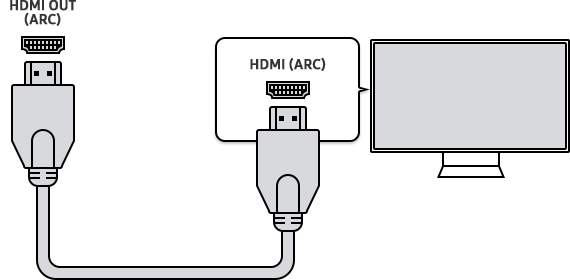
HDMI経由でのサウンドバー接続ガイド
- HDMIケーブルを準備します: HDMIケーブルがARC(オーディオ・リターン・チャンネル)に対応していることを確認してください。このタイプのケーブルは、テレビからサウンドバーへ音声を伝送し、この目的のために専用の導体を使用します。
- テレビに接続します: HDMIケーブルの一端を、図のようにHDMI IN (ARC)ポートに接続します。最新のテレビではeARCと呼ばれることもあるこのポートは、テレビからサウンドバーに音声を伝送できる唯一のポートです。
- サウンドバーに接続する: HDMIケーブルのもう一方の端をHDMI OUT (TV-ARC)ポートに接続します。
- サウンドバーの電源を入れます: サウンドバーの電源を入れ、SourceをD.INに設定します。
- テレビのARC機能を有効にする: 2020年以前のTVモデルの場合、Anynet+(HDMI CEC)をオンにしてARCを有効にします。2020年以降のモデルでは、音声出力をHDMIに設定します。設定 > サウンド > 音声出力に移動し、レシーバ(HDMI)を選択します。
光ケーブルでサムスンサウンドバーをサムスンテレビに接続する方法
テレビに十分なHDMIポートがない場合、光ケーブルは優れた選択肢です。
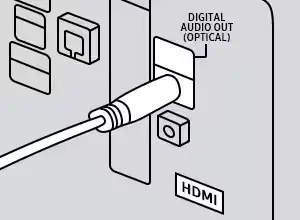
光ケーブルを使用してサウンドバーを接続するためのガイドライン:
- デバイスの電源を入れます: テレビとサウンドバーの電源を入れます。
- サウンドバーモードを設定します: Sourceボタンを押して、D.INモードに設定します。
- 光ケーブルを接続します: 光デジタルケーブルの一端をテレビのOPTICAL OUTポートに、もう一端をサウンドバーのDIGITAL AUDIO IN (OPTICAL)ポートに接続します。ケーブルをテレビに接続するときは注意してください。このポートの光はレーザーで形成されているため、ポートを直接のぞき込まないでください。
- テレビの設定を調整します: テレビの「設定」を開きます。
- サウンド」を選択し、「オーディオ出力」を選択します。
- “Audio Output/Optical “を選択します。
- これでサウンドバーは光入力から音声を再生します。
BluetoothでSamsungサウンドバーをSamsung TVに接続する方法
Bluetooth接続はワイヤレス接続の利便性を提供しますが、HDMIに比べて品質が低く、待ち時間が長くなる場合があります。以下の手順に従って、Bluetooth経由でサウンドバーをテレビに接続してください:
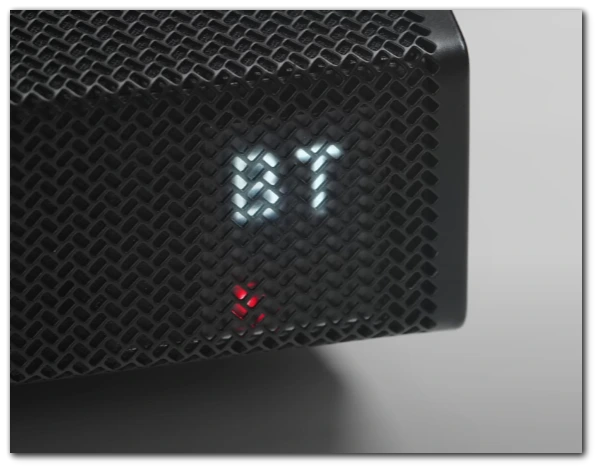
Bluetoothでサウンドバーを接続するガイド:
- サウンドバーをBluetoothモードに設定する:
- サウンドバーの “Source “ボタンを押して、”BT “モードに設定します。
- ディスプレイは数秒後に “BT PAIRING”(ペアリング中)、またはデバイスに接続済みの場合は “BT READY”(ペアリング準備中)に変わります。
- ペアリングモードに入ります:
- BT READY “が表示されたら、サウンドバーの “Source “ボタンを “BT PAIRING “が表示されるまで5秒以上押し続けます。
- テレビ設定にアクセスします:
- テレビの「設定」にアクセスします。
- サウンド出力」を選択する:
- サウンド出力: “サウンド “に移動し、”オーディオ出力 “を選択する。
- Bluetoothスピーカーを選択します:
- Bluetoothスピーカーリスト “を選択します。
- ペアリングして接続します:
- リストからサウンドバーを選択し、”ペアリングして接続 “を選択します。
- 以上の手順で、Bluetoothを使ってサウンドバーを簡単にペアリングし、テレビに接続することができます。
サムスンサウンドバーをWi-Fi経由でサムスンテレビに接続する方法
サウンドバーがWi-Fi接続をサポートしている場合、Bluetoothよりもこの接続の方が優れています。
Wi-Fi経由でサウンドバーを接続するためのガイドライン
サウンドバーのWi-Fiモードを有効にします: サムスンサウンドバーがWi-Fiモードに設定されていることを確認します。これを行うには、サウンドバー背面の専用Wi-Fiボタンを押すか、リモコンのソースボタンを使用して、入力ソースとしてWi-Fiを選択します。
2016~2018年モデルのテレビをお持ちの場合、テレビの電源が入っている状態でWi-Fiモードをオンにすると、画面に自動接続方法のプロンプトが表示されます。
- Wi-Fiの設定:スマートフォンを使って行うことができます。正しく設定するには、サムスンTVと同じWi-Fiネットワークに接続する必要があります。
- Google Play StoreまたはApple App Storeから、モバイルデバイスにSamsung SmartThingsアプリをダウンロードしてインストールします。
- モバイルデバイスでSmartThings:アプリを開き、追加アイコン(+)をタップしてセットアッププロセスを開始します。
- サウンドバーを追加します: 画面上のオプションから「デバイスを追加」を選択します。AV」、「サウンドバー」(SamsungまたはSamsung Harman Kardon)の順にタップして、適切なサウンドバーブランドを選択します。
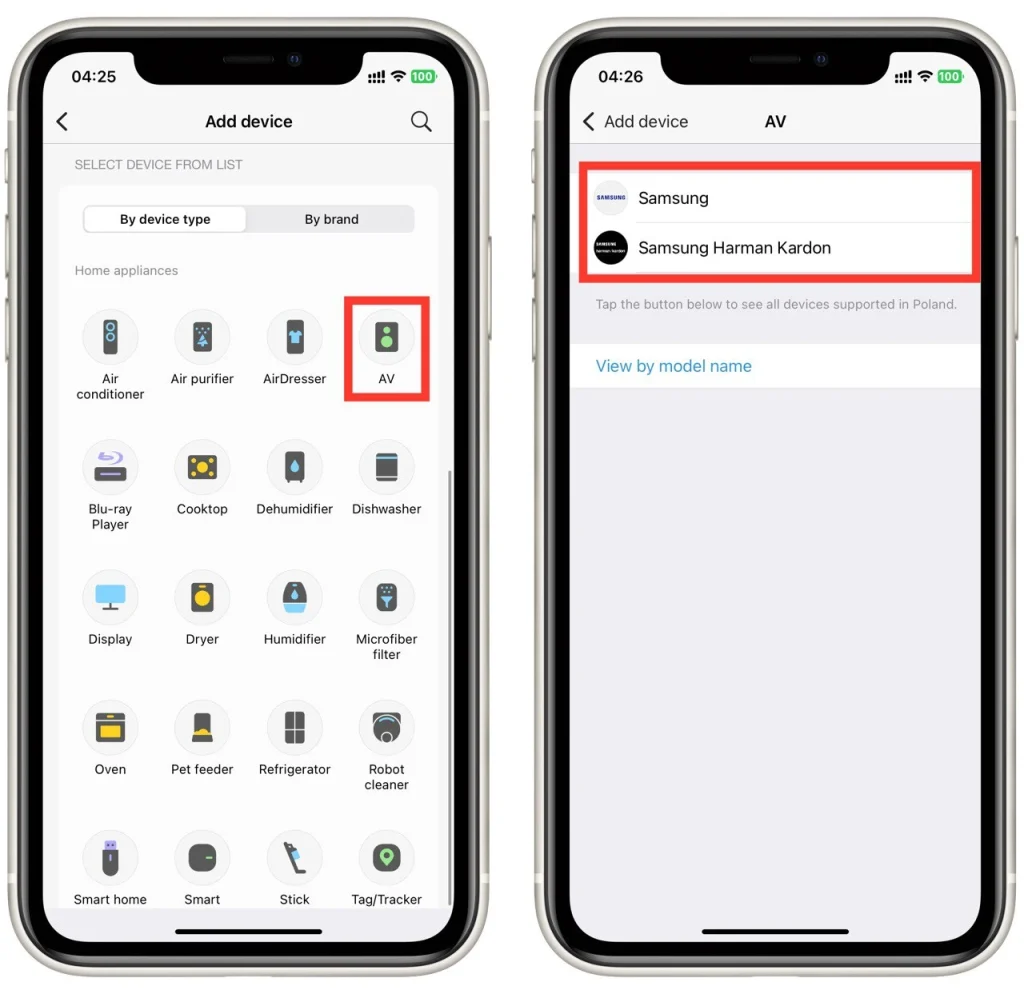
- 接続プロセスを開始します: モバイルデバイスがサウンドバーを検索し、接続します。
- テレビの設定を行います:
- サムスンのテレビで、「設定」メニューに進みます。
- サウンド “を選択し、”サウンド出力 “を選択します。
- 出力としてサウンドバーを選択します: